Cómo sincronizar el calendario con SyncGene
SyncGene permite a los usuarios sincronizar los contactos y calendarios entre varias plataformas de forma automática.
Los usuarios pueden realizar la sincronización del Calendario en los siguientes pasos:
1. Inicie sesión en SyncGene con sus credenciales y haga clic en AÑADIR FUENTE para añadir una fuente de calendario.

Añada al menos 2 fuentes de calendario para sincronizar introduciendo sus datos de inicio de sesión de Google, Microsoft 365, Outlook, Microsoft Exchange o Apple iCloud.

3. Haga clic en PERMITIR para conceder acceso a SyncGene en cada fuente. Fuentes SyncGene.

4. Pulse la pestaña QUÉ SINCRONIZAR y seleccione Sincronizar calendarios. Puede añadir calendarios específicos utilizando el botón + Añadir calendario y, a continuación, haga clic en GUARDAR.
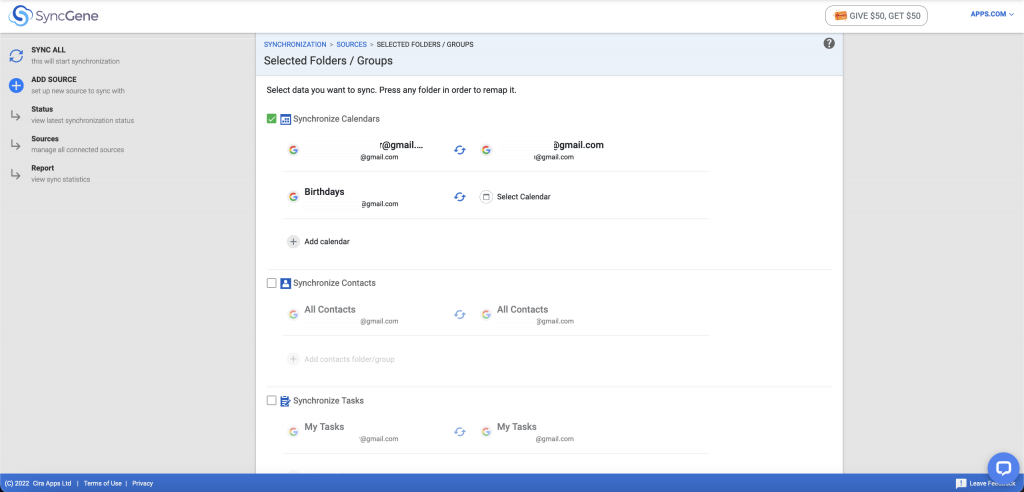
5. Haga clic en SINCRONIZAR TODO para sincronizar calendarios entre las fuentes que ya añadió.
NOTA: Si desea hacer una copia de seguridad de sus datos, habilite los permisos para que SyncGene acceda a su Google Drive.
Para más información sobre la sincronización de calendarios con SyncGene, consulte las directrices de SyncGene.

